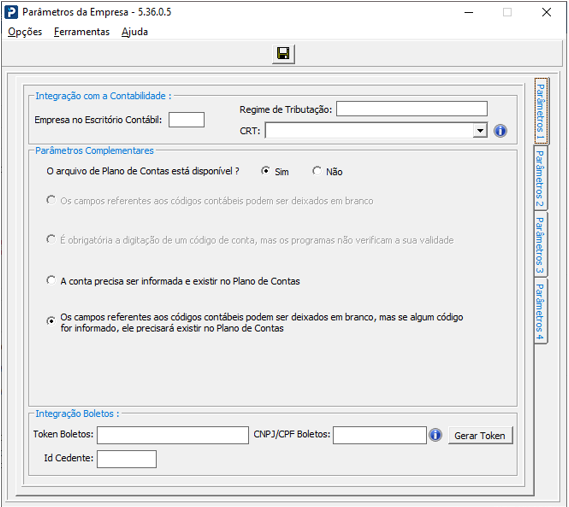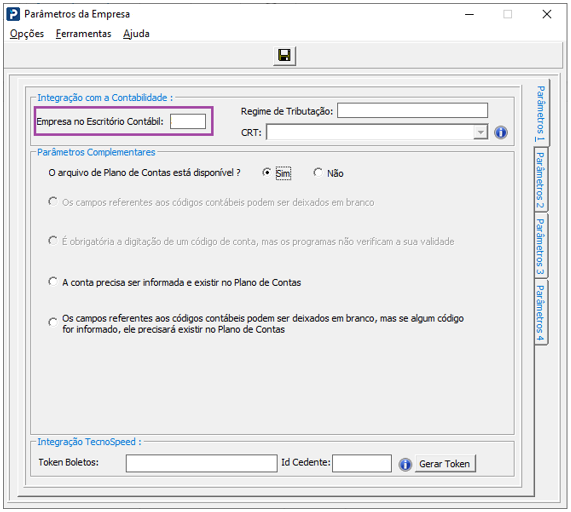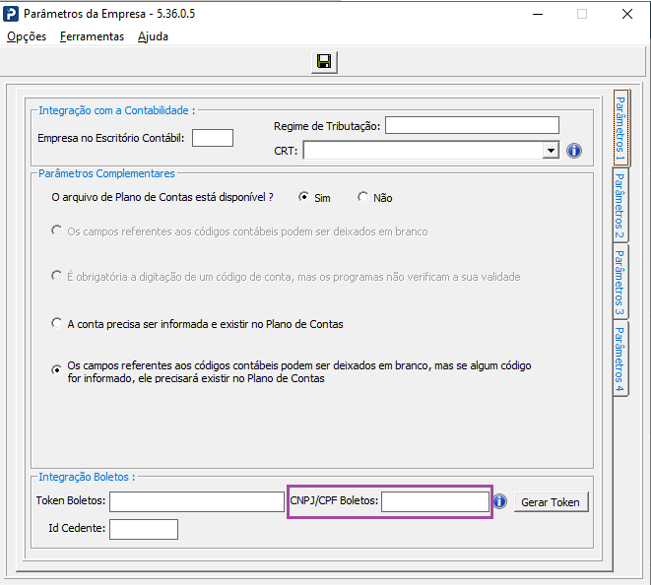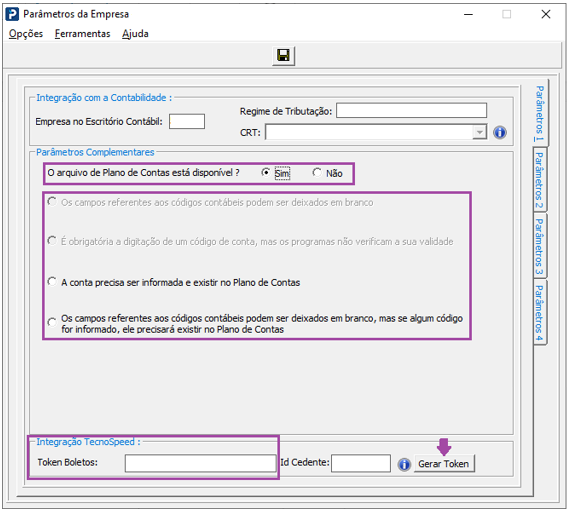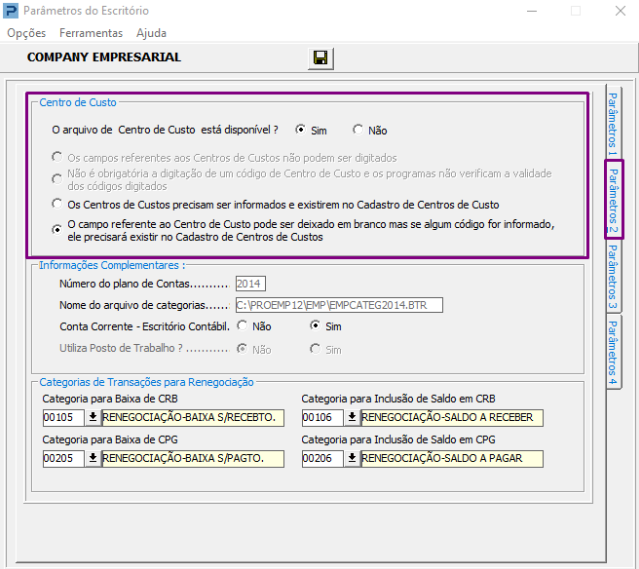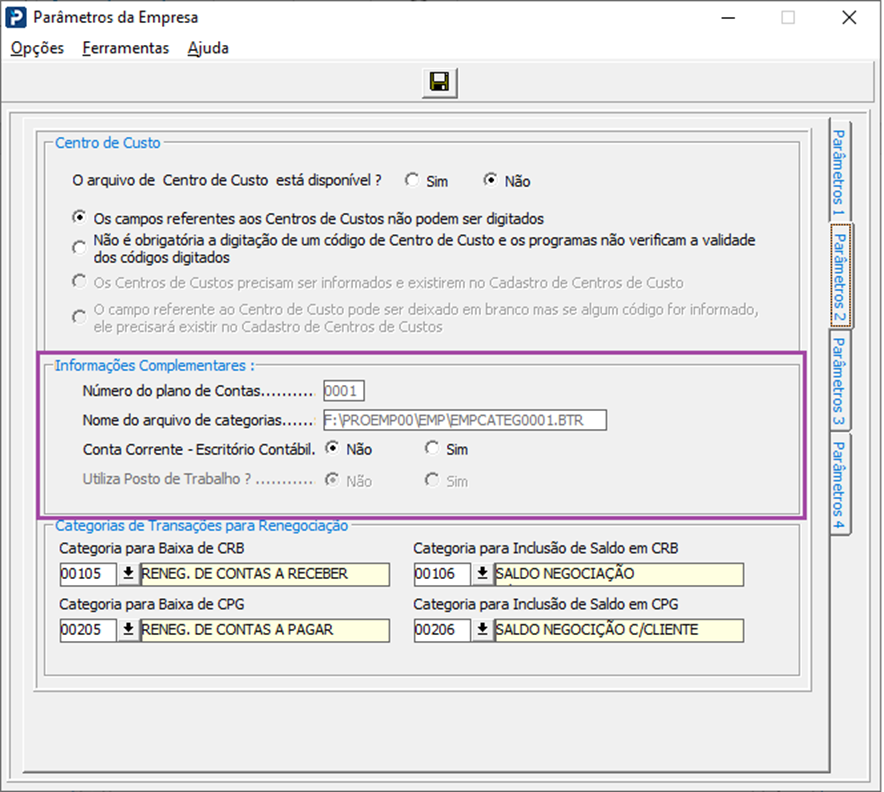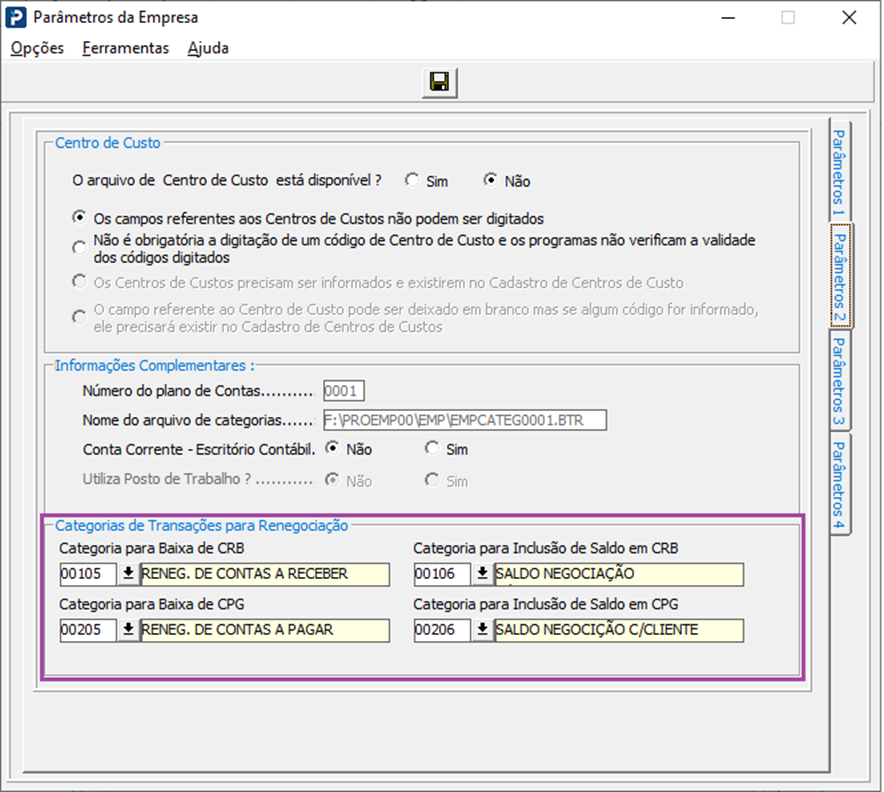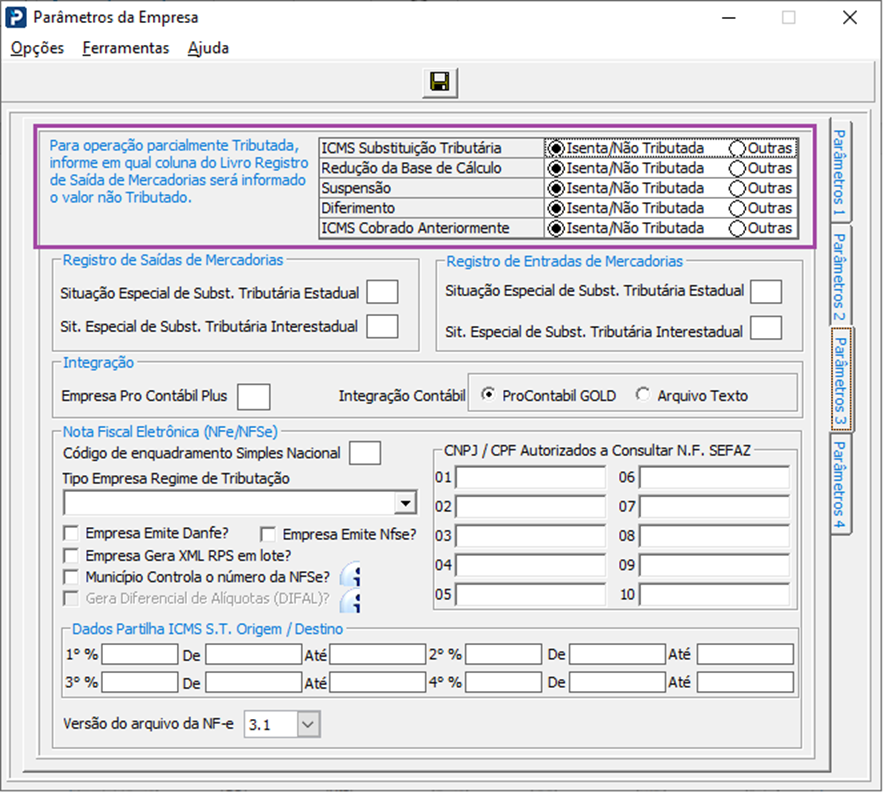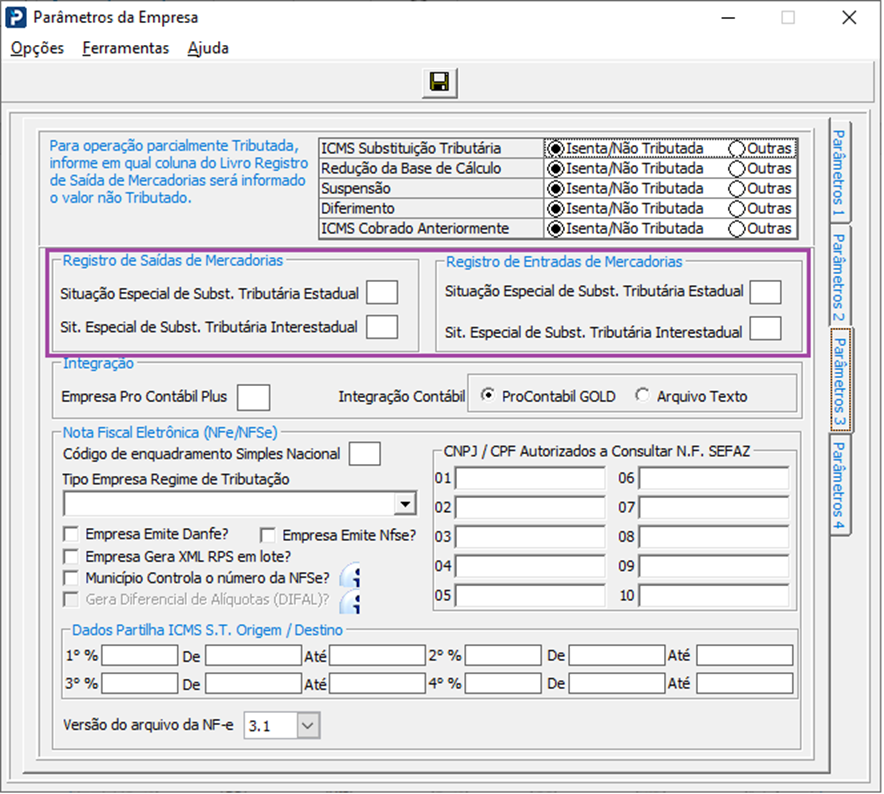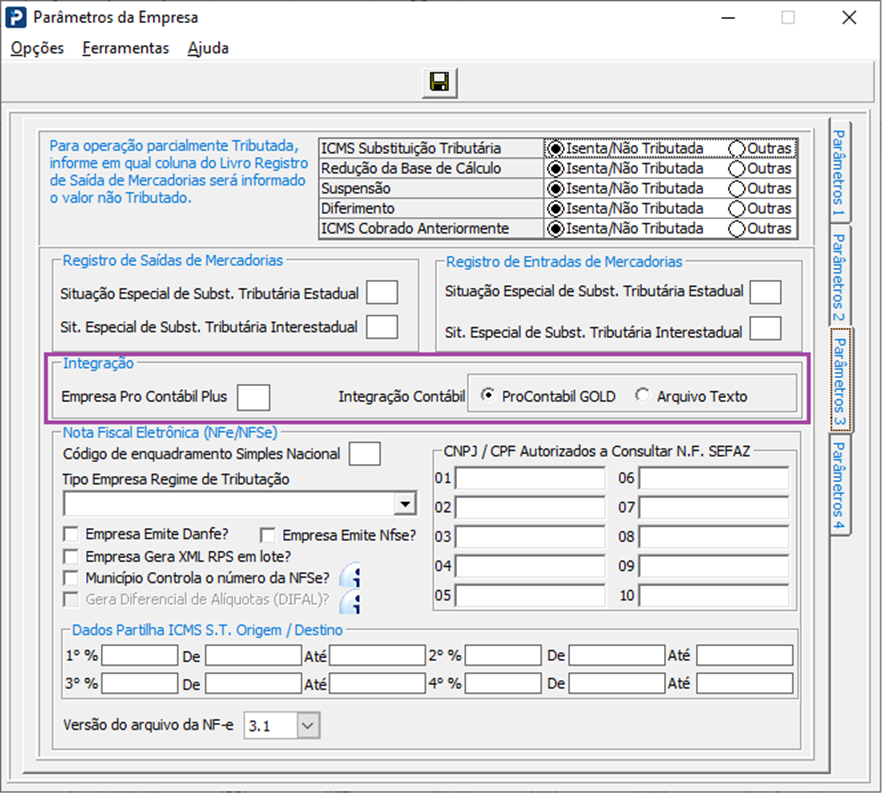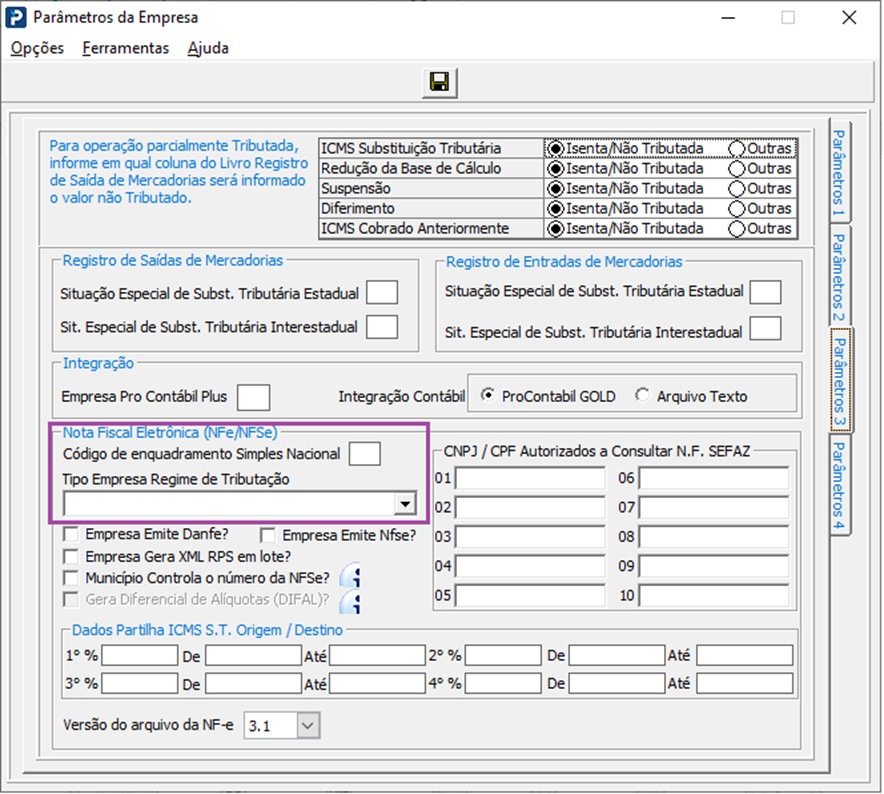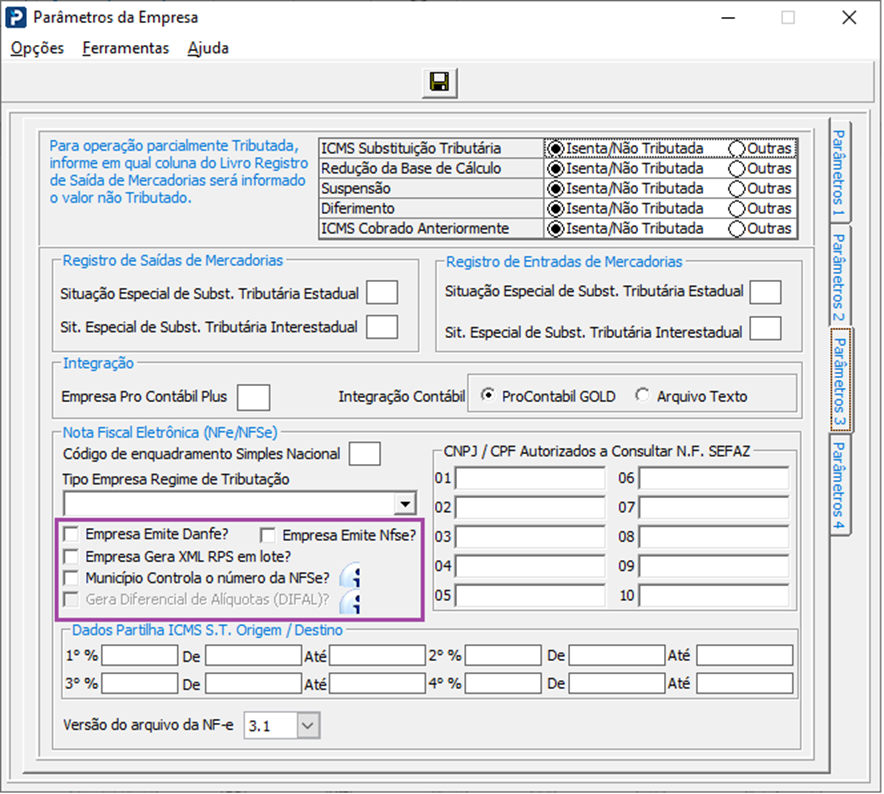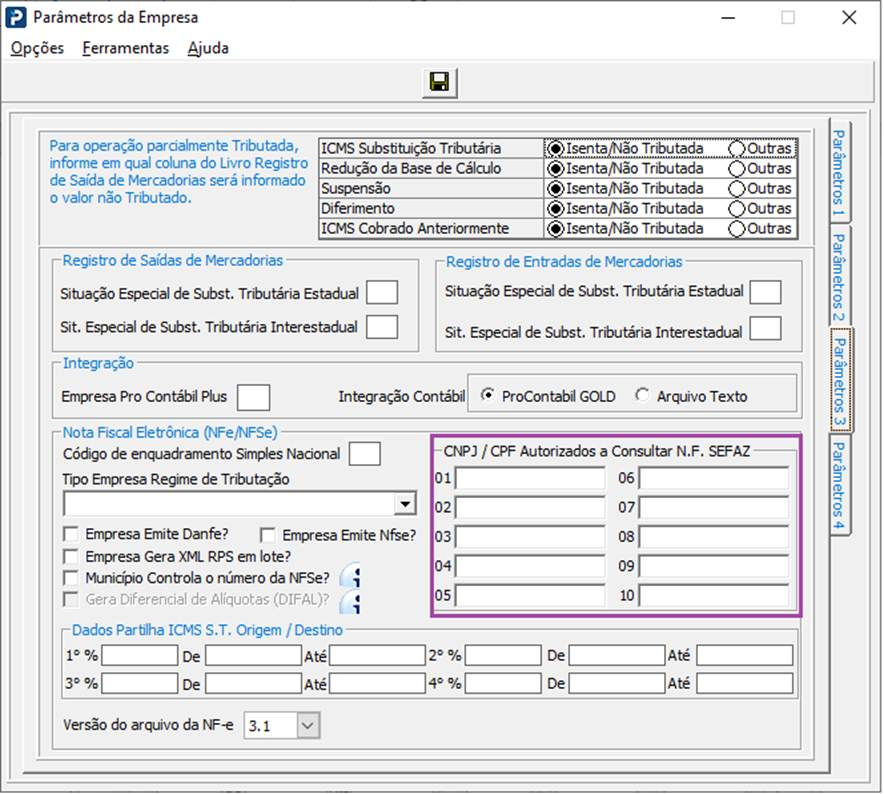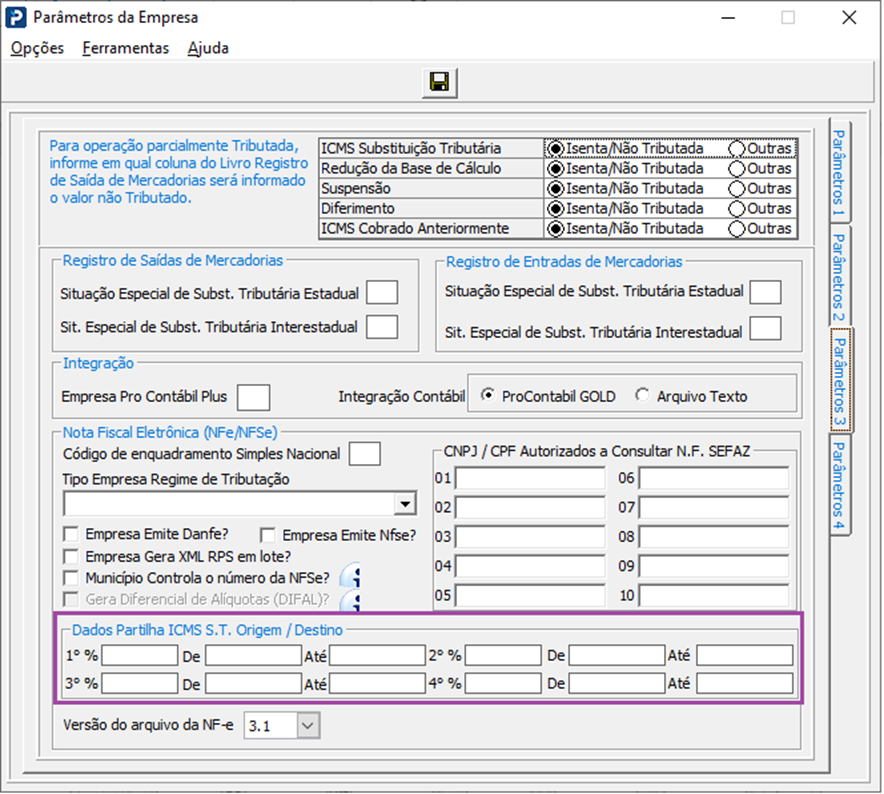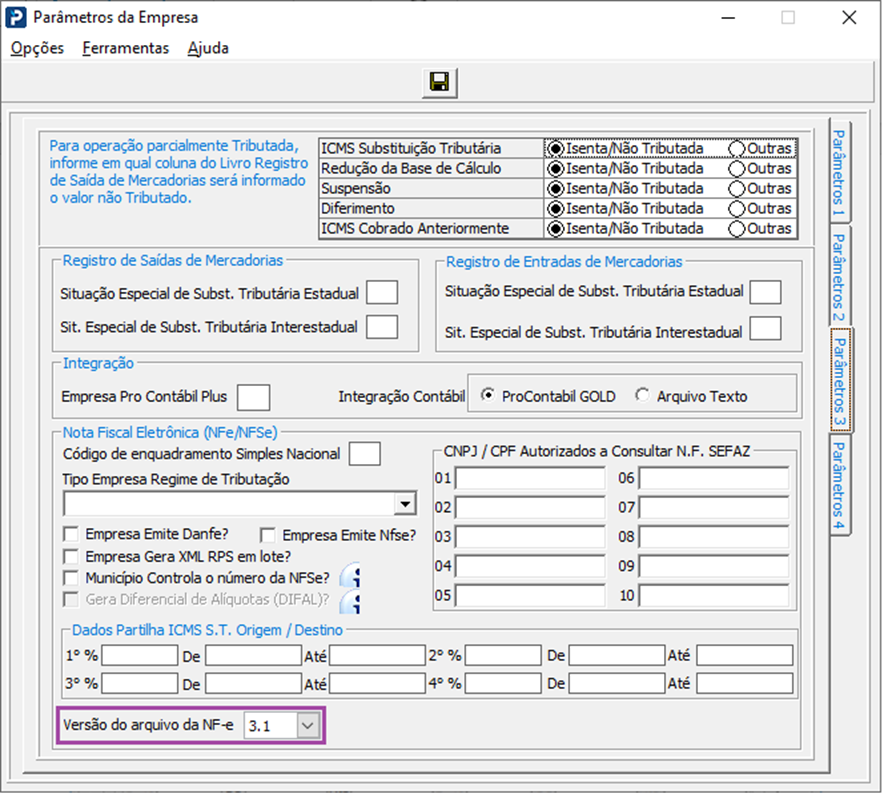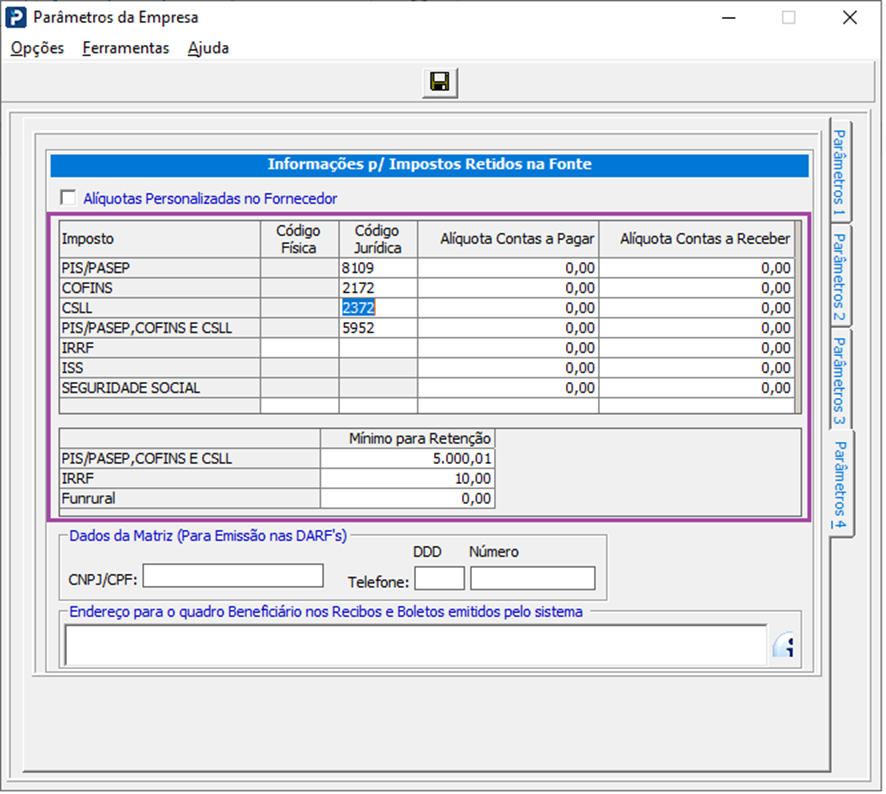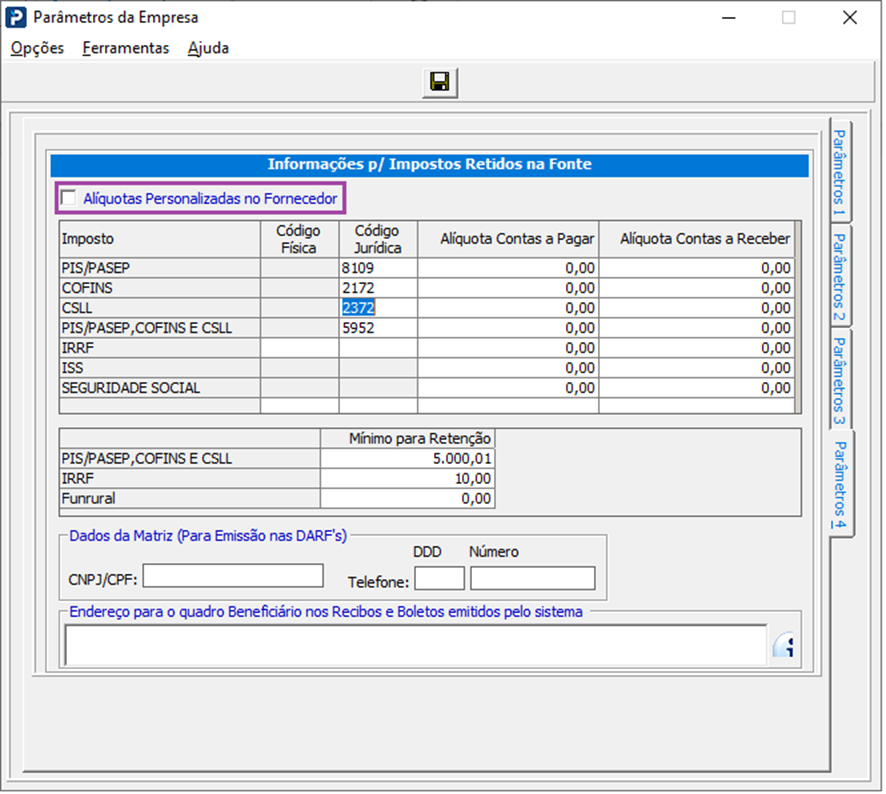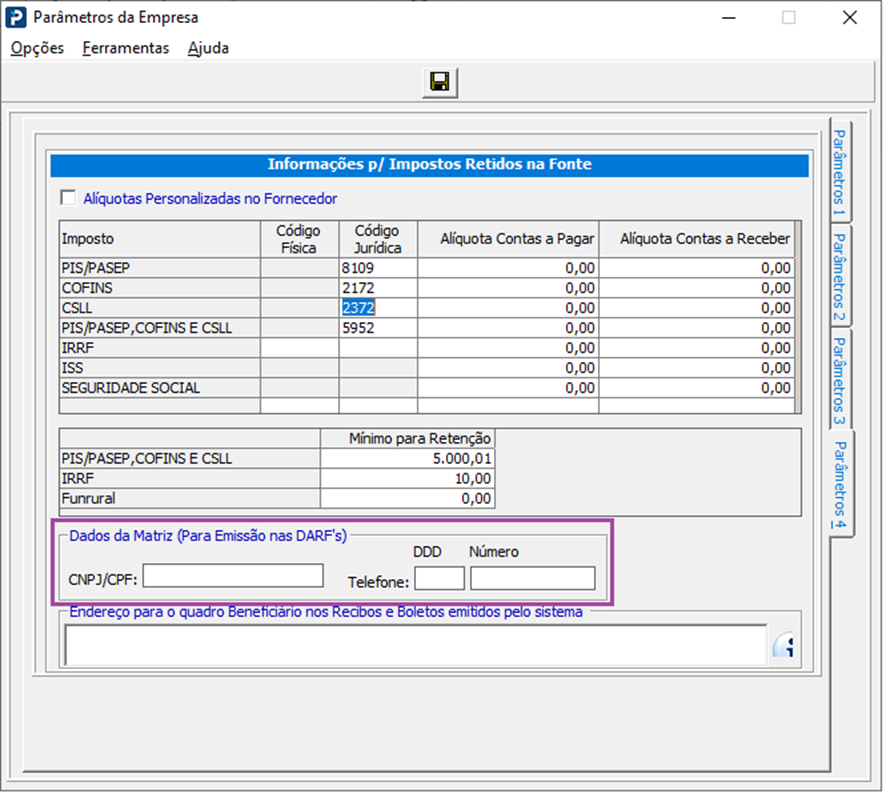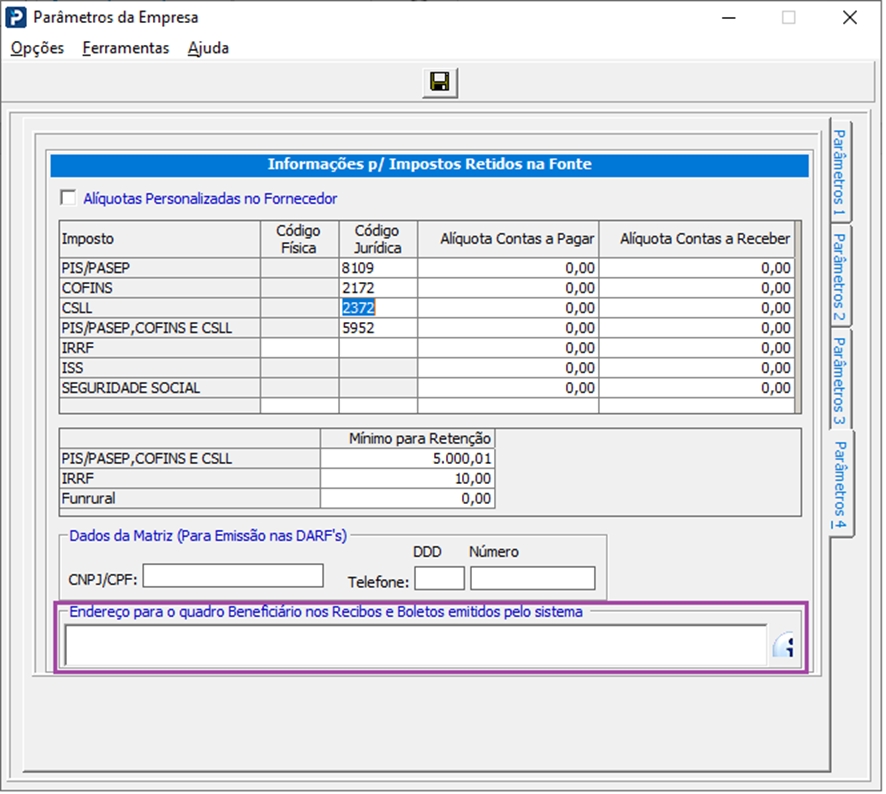E1314-Como realizar a configuração dos parâmetros do escritório
Resolução
Contexto: Este artigo tem como objetivo orientar o usuário em como realizar a parametrização da rotina Parâmetros do escritório, para definição dos controles internos e integrações para os sistemas de Livros Fiscais e determinação dos métodos adotados pela empresa.
Parâmetros do Escritório
1- Acesse: Company Serv. Esc. Contábil > Rotinas Gerais > Manutenção de Arquivos > Tabelas e Parâmetros > Parâmetros do Escritório ou Company Empresarial > Rotinas Gerais > Tabelas e Parâmetros > Parâmetros da Empresa
Parâmetros 1
2- Na guia Parâmetros 1, determine o critério de integração contábil entre o sistema Company e o Gold.
Mesmo que a empresa não vá efetuar a integração contábil, entre os sistemas, fé necessário o preenchimento e seleção dos checks que irão validar o funcionamento do sistema.
3- No item selecionado, informe o código que a empresa tem no escritório contábil, ou seja o código que a empresa está cadastrada nos parâmetros gerais.
4- Informe os critérios para a utilização do plano de contas, ou seja, deve ser informado se o arquivo que contém o Plano de Contas está ou não disponível no sistema. Todas as opções apresentadas, dizem respeito aos campos onde são solicitados os códigos contábeis.
Se selecionada a opção Sim, duas novas opções são habilitadas.
Se selecionada a opção Não, outras duas novas opções são habilitadas.
Tecnospeed – Emissão de Boletos e Geração de Arquivos de Remessa
5- Integração Tecnospeed:
Para que seja possível Emitir Boletos e Gerar os Arquivos de Cobrança Bancária é necessário ter a chave de conexão com a Tecnospeed que fará o processo de comunicação com os bancos (portadores) das carteiras de cobranças bancárias da empresa.
Este campo recebe a chave de conexão com a Tecnospeed e este campo é preenchido automaticamente, base clicar no botão “Gerar Token” que a chave será obtida e preenchida neste campo.
Também será gerado um ID Cedente, ou seja, o identificador de cedente/beneficiário dos boletos que serão emitidos.
Somente com esta chave preenchida será possível realizar a Emissão dos Boletos Bancários e a Geração dos Arquivos de Cobrança para o Banco.
Tecnospeed – Emissão de Boletos e Geração de Arquivos de Remessa
5- Integração Tecnospeed:
Importante:
Caso o CNPJ/CPF do Beneficiário dos Boletos seja diferente do CNPJ/CPF que está informado no Cadastro da Empresa fixada <F8>, então informe no campo “CNPJ/CPF Boletos” o CNPJ/CPF desejado e então clique no botão “Gerar Token”.
Parâmetros 2
5- Nesta guia determine o critério de utilização dos Centros de Custos, no entanto este controle é especifico para o sistema Company, sendo que a busca destes códigos ocorre através dos cadastros dos centros de custos, no sistema Gold. Mesmo que o usuário não vá efetuar a integração entre o sistema Company e o sistema Gold, é necessário o preenchimento, e seleção de checks que possibilitarão o funcionamento do sistema.
Se selecionada a opção Sim, duas novas opções são habilitadas.
Se selecionada a opção Não, outras duas novas opções são habilitadas.
6- No campo informações complementares, devem ser verificados os campos abaixo:
Número do Plano de Contas e Nome do Arquivo de Categorias: Estes campos são apresentados desabilitados, e apenas confirmam o que está informado no cadastro da empresa, e o nome do arquivo de categorias de transação que é vinculado a esse mesmo número.
Conta Corrente - Escritório Contábil: Este campo deve ser ativado como Sim, em atividades de Escritório Contábil para Controle de Conta Corrente de seus clientes. Caso o ative este check como Não, para que o programa não exija preenchimento dos campos especiais desnecessariamente,
Utiliza Postos de Trabalho?: Este campo deve ser ativado como Sim, exclusivamente para uso sistema via Terminal Services, que farão uso de um mesmo Controle de Numeração de Notas Fiscais\Recibos, para a emissão de Notas\Recibos em diferentes locais físicos. Caso o usuário do sistema não utilize esse controle ou não acesse o sistema via Terminal Services (TS) ative este check como Não, para que o programa não exija preenchimento dos campos especiais desnecessariamente.
No campo Categoria de transação para renegociação, estes campos devem ser informados exclusivamente para uso da rotina de renegociação de dívidas. Não sendo informadas estas categorias, não é possível executar a rotina de Renegociação de Dívidas com Clientes / Fornecedores.
Parâmetros 3
7- Nesta guia determine os critérios de Integração, entre os movimentos do sistema Company e o sistema Contábil, e/ou Fiscal, ou ainda Outros Sistemas. Para tanto observe atentamente a seleção dos indicadores, pois, estes determinam como são feitas as integrações.
1ª Seção - Dados para Integrações Fiscais
8- Este item do parâmetro está relacionado à Integração Fiscal, tanto com o GOLD. Determine nos indicadores, onde o sistema lança os valores referentes aos itens abaixo, no Livro Registro de Saída e Entrada, se na coluna de Isentas/Não Tributadas ou se na coluna de Outras.
2ª Seção - Situações Especiais
9- Indique os códigos de Situação Especial (cadastrados nos sistemas de Livros Fiscais de Saída, e Entrada do sistema Gold) para operações estaduais e interestaduais, da substituição tributária.
3ª Seção - Integração Contábil – Gold e Outros Sistemas
10- Empresa no ProContábil Plus / Integração Contábil: Se a empresa integrar seus Lançamentos Fiscais com o ProContábil Plus (Livros de Entrada/Saída) informe obrigatoriamente o Código da Empresa.
11- Se a contabilidade utilizar de um sistema Contábil que não seja da Wolters, a integração de lançamentos também é possível, desde que selecionada a opção Arquivo Texto.
12- Se a integração contábil do Company for com o Gold, o botão de opção Procontábil Gold deve ser selecionado.
4ª Seção - Simples Nacional - Código de Enquadramento
13- Se a empresa for optante pelo Simples Nacional, de acordo com a Lei Complementar nº 132, insira o código de enquadramento para o Simples Nacional no respectivo campo.
5ª Seção - Tipos de emissão de NF´s e NFs-e
Empresa Emite DANF-e: Para que a empresa exporte suas Notas Fiscais Eletrônicas (NF-e), para as devidas secretarias da fazenda (SEFAZ), e assim seja possível a impressão do DANF-e, selecione a opção Empresa Emite Danf-e, de acordo com a Base Legal:
Ato Cotepe/ICMS Nº 14, de 12/11/2007 - Dispõe sobre as especificações técnicas da Nota Fiscal Eletrônica - NF-e, do Documento Auxiliar da Nota Fiscal Eletrônica - DANFE e dos Pedidos de Concessão de Uso, Cancelamento, Inutilização e Consulta a Cadastro, via WebServices, conforme disposto no Ajuste SINIEF 07/05.
Empresa Emite NFS-e: Para que a empresa exporte suas Notas Fiscais Eletrônicas de Serviço (NFS-e) para as devidas Prefeituras, e assim seja possível a impressão do NFS-e, selecione a opção Empresa Emite NFSe.
Empresa Gera XML RPS em lote: Para empresas que emitem RPS (Recibo provisório de serviços) em lote.
Município controla o número da NFSe: Caso o município realize o controle de numeração de NFSe a opção deve ser habilitada.
6ª Seção - CNPJ/ CPF autorizados a consultar N.F na sefaz
14- Informe o CNPJ ou CPF de pessoas autorizadas a baixar NF da Sefaz.
7ª Seção - Dados partilha de ICMS ST. Origem/ Destino
15- Informe os Percentual de ICMS Interestadual para a UF de destino: - 40% em 2016;
- 60% em 2017;
- 80% em 2018;
- 100% a partir de 2019.
8ª Seção - Versão do arquivo da NF-e
16- Informe a versão do arquivo da NF-e, de acordo com as alterações da sefaz.
Parâmetros 4:
17- Nesta guia determine as alíquotas, códigos de receitas, percentuais e bases de cálculos dos impostos, que podem ser retidos nas provisões de documentos, conforme a retenção da empresa, que se enquadre no imposto.
Note que existem códigos individuais para as receitas PIS /PASEP, COFINS e CSLL, e um exclusivo que engloba os três impostos, os individuais devem ser utilizados por empresas, que se beneficiaram em liminares para se isentarem de um, ou outro imposto ou ainda redução de um outro imposto.
18- As alíquotas também devem ser informadas, conforme o enquadramento da empresa.
19- Para as operações no sistema Company, utilize os seguintes códigos de receitas, e alíquotas padrões conforme a figura a seguir.
Obs: Se a empresa possuir alíquotas diferenciadas por liminar concedida, informe as alíquotas correspondentes, caso contrário, as Alíquotas e Códigos de Receitas visualizados na figura são oficiais e devem ser preenchidos conforme o exemplo apresentado, assim como o campo correspondente ao Mínimo para Retenção.
Caso a empresa efetue vendas, somente de produtos de fabricação própria, e se enquadrar como atividade principal como produtor rural, deve ser informado o valor mínimo para retenção do Funrural
20- Caso a empresa trabalhe com alíquotas diferenciadas por Fornecedor, informe os códigos das receitas, alíquotas e Mínimo para Retenção nos Parâmetros e ative o check.
21- Dados da matriz (Para Emissão nas DARF´s): Informe o CNPJ e telefone da matriz.
22- Endereço para o quadro Beneficiário nos recibos e boletos emitidos pelo sistema: Esse campo permite inserir endereços de beneficiários, onde alguns bancos exigem a informação.
Após os preenchimentos dos parâmetros clique em Gravar.